Si eres como la mayoría de las personas, probablemente pases mucho tiempo usando tu MacBook. Ya sea que esté trabajando en un proyecto, navegando por Internet o jugando, quiere asegurarse de que su pantalla permanezca encendida el mayor tiempo posible. Desafortunadamente, la configuración predeterminada del tiempo de espera de la pantalla es generalmente bastante corta y se puede cambiar fácilmente. ¡En este artículo, le mostraremos cómo cambiar el tiempo de espera de la pantalla en su MacBook!
Lea también: Cómo verificar la temperatura de su MacBook Pro
Cómo cambiar el tiempo de espera de la pantalla en tu MacBook
1. Asegúrese de que su Mac esté ejecutando el Versión Big Sur o Monterey de macOS.
2. Iniciar sesión en Preferencias del Sistema en tu Mac, haga clic en el logotipo de Apple ubicado en la esquina superior izquierda de la pantalla.
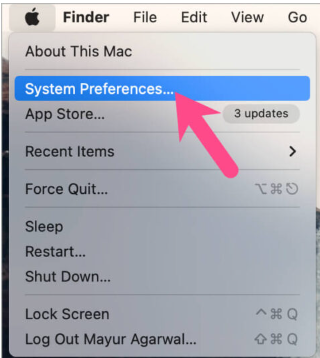
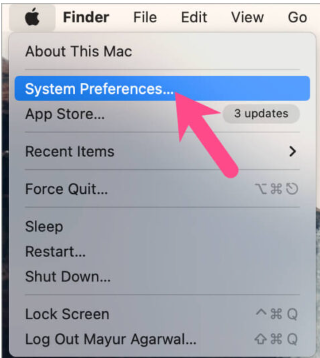
3. Proceder a 'Batería' Sección de Preferencias del Sistema.
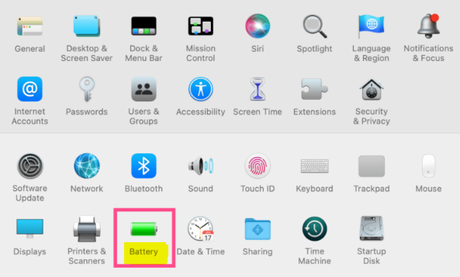
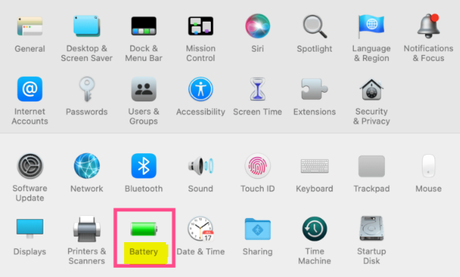
4. Simplemente seleccione Batería del menú de la izquierda.
5. Para cambiar la duración del tiempo de espera de la pantalla, mueva el control deslizante etiquetado "Apagar la pantalla después de" por el tiempo que quieras que dure.
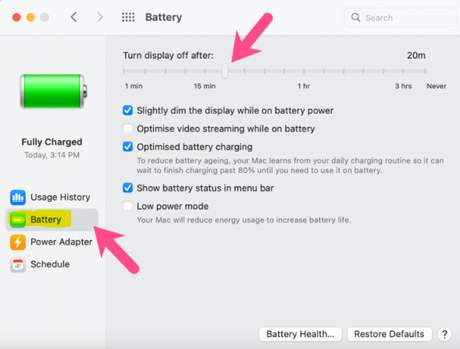
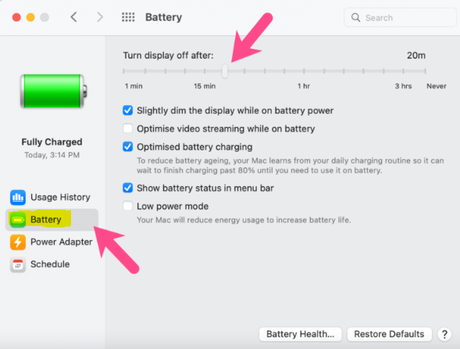
Esto lo resume bien. Una vez transcurrido el tiempo asignado, la pantalla de su Mac se apagará automáticamente.
Preguntas frecuentes
¿Cómo puedo cambiar el tiempo de espera de inactividad en Mac?
Seleccione Preferencias del sistema en el menú Apple, luego seleccione Ahorro de energía en el submenú que aparece. Realice su selección utilizando el control deslizante para establecer la cantidad de tiempo de inactividad. Si la pantalla está programada para apagarse antes de que se inicie el protector de pantalla, el protector de pantalla no se iniciará después de un período de tiempo predeterminado cuando la pantalla ha estado inactiva.
¿Por qué mi Mac se apaga tan rápido?
Si no toca el teclado o el mouse durante unos minutos, la configuración de energía de su Mac puede reducir automáticamente el brillo de la pantalla. Este comportamiento es consistente en todos los modelos de Mac. Esta es una advertencia de que la pantalla pronto se pondrá en suspensión; por lo tanto, cambiar la configuración para cuando la pantalla entre en modo de suspensión resolverá el problema.
¿Por qué mi Mac se duerme tan rápido?
El sistema operativo Mac fue diseñado para usar la menor cantidad de energía posible de forma predeterminada. Se esfuerza por ahorrar la mayor cantidad de energía posible, con el objetivo de prolongar la vida útil de la batería y reducir la cantidad de dinero que gasta en electricidad. Como resultado, su Mac se dormirá por sí sola cuando no la use durante un período de tiempo predeterminado.
¿Cómo puedo evitar que la pantalla de mi Mac se congele?
Todas las respuestas. Puede desactivarlo en el panel Ahorro de energía de Preferencias del sistema y en el panel Seguridad y privacidad.
¿Cómo evito que se apague la pantalla de mi Apple?
Toque "Pantalla y brillo" en "Configuración" en su dispositivo. Desplácese hacia abajo hasta la parte inferior de la configuración de "Pantalla y brillo", luego toque el botón "Bloqueo automático". Nota: si ha activado el modo de ahorro de energía, el bloqueo automático se establecerá de forma predeterminada en "30 segundos" y no podrá tocar la opción para cambiarlo. Esta configuración permanecerá sin cambios.
¿Ha sido útil? postLa entrada Cómo cambiar el tiempo de espera de la pantalla en tu MacBook se publicó primero en Recuperar Correo.
